ახლა შესაძლებელია თქვენი iPad-ის ხმის ღილაკების დაყენება, რათა ასახავდეს იმას, რომ ტაბლეტი უჭირავთ ლანდშაფტში და არა პორტრეტში.
ეს არასავალდებულო ცვლილებაა, მაგრამ iPad-ის მრავალი მომხმარებელი ითხოვს.
გააკეთეთ iPad-ის ხმის ღილაკების ასახვა, თუ როგორ უჭირავთ ტაბლეტი
მრავალი წლის განმავლობაში, რომელი ღილაკი აძლიერებდა ან უფრო რბილს ხდის iPad-ს, არ იცვლებოდა ტაბლეტის პორტრეტისა და ლანდშაფტის გადართვისას. ღილაკი, რომელიც ზემოთ იყო პორტრეტულ ორიენტაციაში, კვლავ გაზრდის ხმას, როდესაც iPad ჰორიზონტალურად ჩერდებოდა, ხოლო მეორე ღილაკი ყოველთვის ამცირებდა ხმას. და ეს რჩება ნაგულისხმევად.

გრაფიკა: Ed Hardy/Cult of Mac
მაგრამ ახლა თქვენ გაქვთ შესაძლებლობა გადართოთ ისინი ლანდშაფტის რეჟიმში. იმის გასაგებად, თუ რატომ, იფიქრეთ ხმის ინდიკატორის ზოლზე, რომელიც გამოჩნდება ხმის ღილაკების დაჭერისას. ტაბლეტის ჰორიზონტალურად დაჭერისას, ხმის ზოლის მარჯვნივ გადასატანად დააჭირეთ მარცხენა ღილაკს. და მარცხნივ გადასატანად დააჭირეთ მარჯვენა ღილაკს. არც ისე ინტუიციური.
მიუხედავად ამისა, iPad-ის დიდი ხნის მომხმარებლები შეჩვეულნი არიან ორიგინალურ გზას და Apple არ აიძულებს ღილაკების ფუნქციონალურობის შეცვლას. მაგრამ აი, როგორ შეგიძლიათ თავად დააყენოთ იგი.
როგორ შევცვალოთ iPad ხმის ღილაკების მიმართულება ლანდშაფტისა და პორტრეტის რეჟიმებს შორის
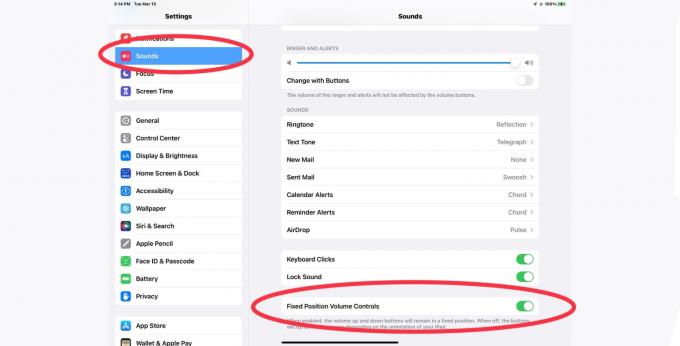
ეკრანის სურათი: Ed Hardy/Cult of Mac
თქვენთვის სასურველი ცვლილების შეტანა ისეთივე მარტივია, როგორც გადამრთველის გადართვა. მაგრამ ეს გადამრთველი ცოტა დამალულია. თქვენ არ სავარაუდოა, რომ მას შემთხვევით გადაეყაროთ.
iPad-ზე გადადით პარამეტრები > ხმები შემდეგ გადაახვიეთ ეკრანის ბოლოში.
იქ დაინახავთ გადამრთველს ეტიკეტზე ფიქსირებული პოზიციის ხმის კონტროლი. ის ჩართულია ნაგულისხმევად. როგორც Apple ამბობს, „როდესაც ჩართულია, ხმის ამაღლებისა და დაწევის ღილაკები დარჩება ფიქსირებულ მდგომარეობაში. როდესაც გამორთულია, ღილაკები დინამიურად შეიცვლება თქვენი iPad-ის ორიენტაციის მიხედვით.”
ასე რომ, თუ გსურთ, რომ თქვენი ტაბლეტის ხმის ღილაკები უფრო ლოგიკურად იყოს მოწყობილი ჰორიზონტალურად დაჭერისას, გამორთეთ ეს გადამრთველი. თუ გსურთ, რომ ისინი იგივე დარჩეს პეიზაჟსა და პორტრეტს შორის, დატოვეთ ეს.
ორი შეზღუდვა
თუ ვერ პოულობთ ფიქსირებული პოზიციის მოცულობის კონტროლის ვარიანტს, არსებობს ორი შესაძლო მიზეზი.
ახლახან გამოშვებული iPadOS 15.4 არის პირველი ვერსია ამ პარამეტრით. როგორც Apple მოკლედ წერს ცვლილებების ჟურნალში, „მოცულობის კონტროლი შეიძლება დარეგულირდეს iPad-ის როტაციისას“. თუ არ გაქვთ iPadOS 15.4 ან უფრო ახალი, თქვენ არ გაქვთ ეს ფუნქცია.
ასევე, Apple ამბობს, რომ ეს ვარიანტი ხელმისაწვდომია მხოლოდ iPad-ისთვის (მეხუთე თაობა და ახალი), iPad mini (მეოთხე და მეხუთე თაობა), iPad Air (მეორე თაობა და ახალი) და ნებისმიერი iPad Pro. თუ თქვენ არ გაქვთ ერთ-ერთი ასეთი მოდელი, თქვენ ვერ შეძლებთ ამ ცვლილებას.
iPad-ის ყველა ღილაკზე სწრაფი გაკვეთილის მისაღებად ეწვიეთ Apple-ის მხარდაჭერის ვებსაიტი.

